笔记本电脑无法读取DVD光盘怎么办?解决方法有哪些?
游客 2025-04-20 12:20 分类:数码产品 22
当今数字化时代,虽然数据传输和存储的主流方式已经从物理介质转向了云存储和USB闪存盘,但DVD光盘依然在某些特定场合中扮演着重要角色。不过,当面对笔记本电脑无法读取DVD光盘的情况时,用户往往会感到束手无策。本文将详细介绍如何解决这个问题,并提供一系列实用的步骤和技巧。
问题分析:为何笔记本电脑无法读取DVD光盘?
在开始解决问题之前,了解可能的原因非常重要。笔记本电脑无法读取DVD光盘可能是由以下几种情况造成的:
1.驱动程序过时或损坏。
2.光驱硬件故障。
3.DVD光盘表面有划痕或污渍。
4.系统权限问题。
5.电脑电源管理设置不当。
6.光驱未被正确识别或启用。

解决方案一:更新或重新安装驱动程序
驱动程序是连接硬件和操作系统的桥梁。过时或损坏的驱动程序可能导致光驱无法正常工作。
步骤:
1.进入设备管理器,找到DVD/CD-ROM驱动器,右键点击。
2.选择“更新驱动程序”并按照提示操作。
3.如果系统找不到更新,尝试使用设备制造商提供的驱动程序进行安装。
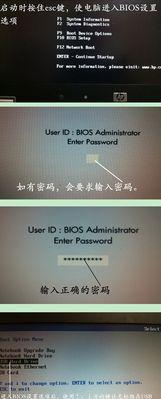
解决方案二:检查硬件状态
如果问题依旧,硬件故障可能是罪魁祸首。
步骤:
1.尝试在其他电脑上读取该DVD光盘。
2.如果其他电脑也无法读取,则光盘可能存在物理损坏。
3.如果光盘完好,尝试在电脑上播放其他DVD光盘以验证光驱功能。

解决方案三:清洁DVD光盘
光盘表面的污染有可能阻碍激光头的读取。
步骤:
1.使用专为光盘设计的清洁布或清洁剂清洁光盘。
2.确保从光盘中心向外沿旋转清洁。
3.清洁后,再次尝试读取光盘。
解决方案四:调整系统权限
系统权限配置不当可能导致光驱无法正常工作。
步骤:
1.右键点击光盘图标,选择“属性”。
2.转到“安全”选项卡,确保当前用户拥有足够的权限。
3.如果权限设置正确,检查并修改相关策略设置。
解决方案五:优化电源管理设置
不当的电源管理设置可能导致光驱在低功耗模式时被禁用。
步骤:
1.打开“控制面板”,进入“硬件和声音”,选择“电源选项”。
2.点击“更改计划设置”,然后点击“更改高级电源设置”。
3.展开“硬盘”,设置光驱在使用时不会进入休眠状态。
解决方案六:物理检查光驱
在软件排查无果的情况下,需要对光驱进行物理检查或咨询专业维修。
步骤:
1.检查光驱的连接线是否松动。
2.查看光驱上是否配备了物理开关,并确保其处于开启状态。
3.如果以上都正常,可能需要替换光驱或请专业人士检查。
附加提示:预防措施与日常维护
良好的预防措施和定期维护是避免光驱故障的关键。
定期检查光驱的硬件连接状态。
避免使用质量较差的光盘,以免损坏光驱。
使用光驱读取数据后,及时弹出光盘,防止激光头过度磨损。
实用技巧:如何提高光驱的使用寿命?
1.使用光驱后,尽量使用系统的弹出功能,不要直接手动取出光盘。
2.避免在电脑移动或震动时使用光驱。
3.定期清洁光驱内部,可用专用清洁光盘来去除积累的灰尘。
结语
笔记本电脑无法读取DVD光盘时,用户应当首先尝试软件层面的解决方法,如更新驱动程序、调整电源管理设置等。如果这些步骤未能解决问题,可能需要对硬件进行检查或寻求专业帮助。通过综合上述的多个解决方法,相信您能够顺利解决笔记本电脑无法读取DVD光盘的问题,确保数据的顺利读取和传输。
版权声明:本文内容由互联网用户自发贡献,该文观点仅代表作者本人。本站仅提供信息存储空间服务,不拥有所有权,不承担相关法律责任。如发现本站有涉嫌抄袭侵权/违法违规的内容, 请发送邮件至 3561739510@qq.com 举报,一经查实,本站将立刻删除。!
相关文章
- 丧尸需要什么笔记本电脑?哪款笔记本适合玩丧尸游戏? 2025-04-22
- 创建笔记本电脑需要哪些步骤? 2025-04-21
- 笔记本电脑上如何删除微信软件?操作步骤是什么? 2025-04-21
- 昂贵笔记本电脑值得购买吗?价格是多少? 2025-04-21
- 笔记本电脑运行PS无反应是什么原因?如何解决? 2025-04-21
- 邢台笔记本电脑以旧换新怎么换?旧电脑能抵多少钱? 2025-04-20
- 笔记本电脑出现漏光问题的解决方法是什么? 2025-04-20
- 联想和惠普笔记本电脑对比?哪个更适合日常使用? 2025-04-20
- 8299元能买到什么笔记本电脑? 2025-04-19
- 笔记本电脑字体调整困难怎么办?如何快速增大字体? 2025-04-19
- 最新文章
-
- 华为笔记本如何使用外接扩展器?使用过程中应注意什么?
- 电脑播放电音无声音的解决方法是什么?
- 电脑如何更改无线网络名称?更改后会影响连接设备吗?
- 电影院投影仪工作原理是什么?
- 举着手机拍照时应该按哪个键?
- 电脑声音监听关闭方法是什么?
- 电脑显示器残影问题如何解决?
- 哪个品牌的笔记本电脑轻薄本更好?如何选择?
- 戴尔笔记本开机无反应怎么办?
- 如何查看电脑配置?拆箱后应该注意哪些信息?
- 电脑如何删除开机密码?忘记密码后如何安全移除?
- 如何查看Windows7电脑的配置信息?
- 笔记本电脑老是自动关机怎么回事?可能的原因有哪些?
- 樱本笔记本键盘颜色更换方法?可以自定义颜色吗?
- 投影仪不支持memc功能会有什么影响?
- 热门文章
- 热评文章
- 热门tag
- 标签列表

